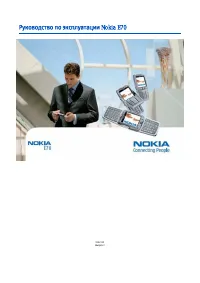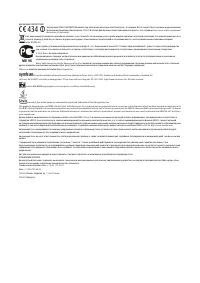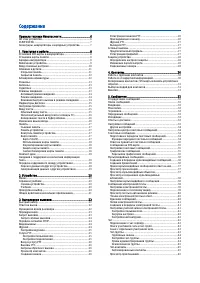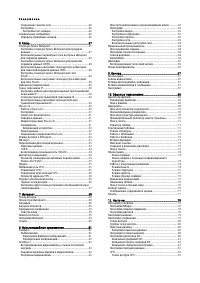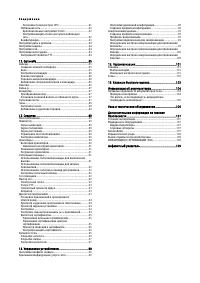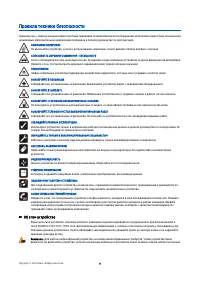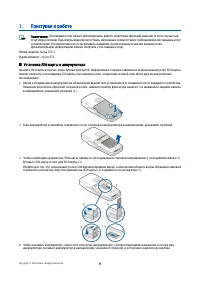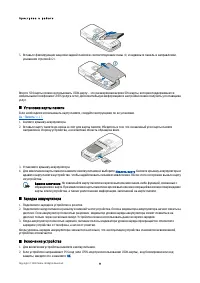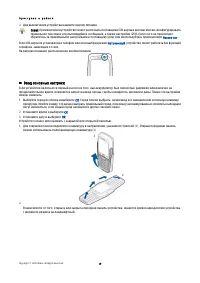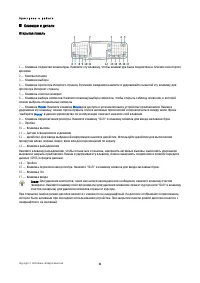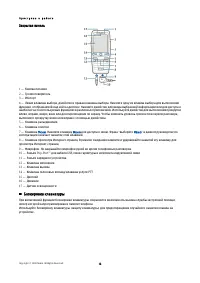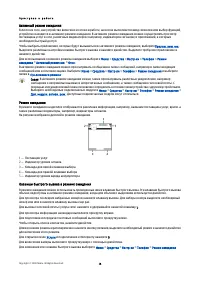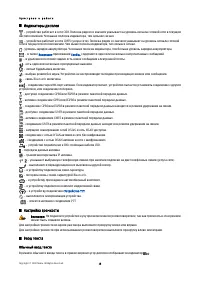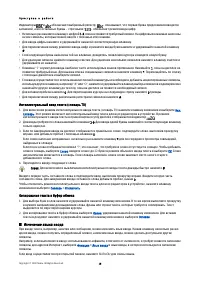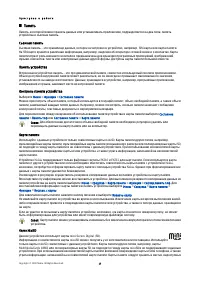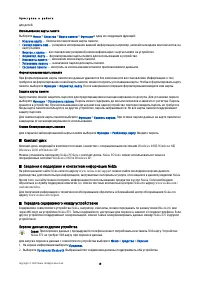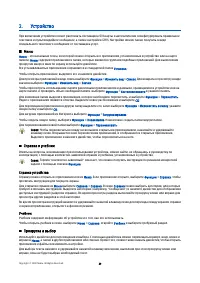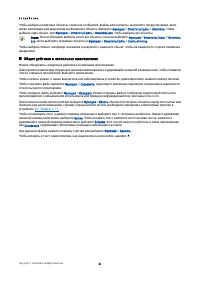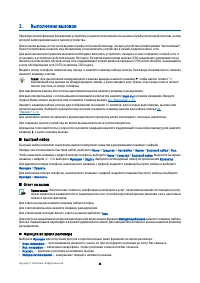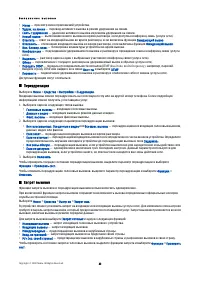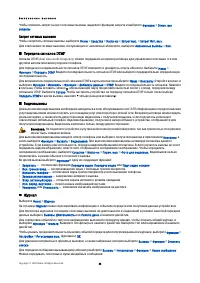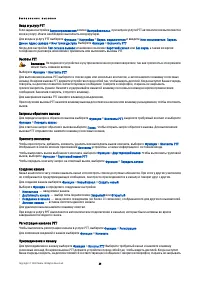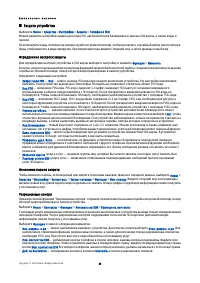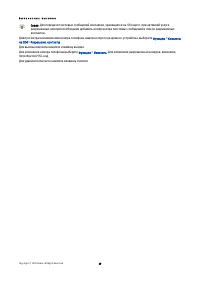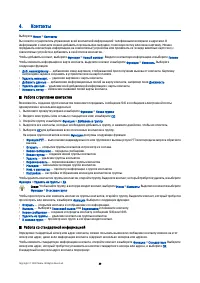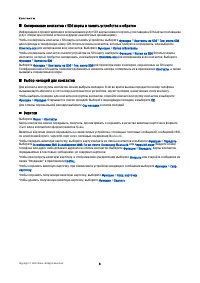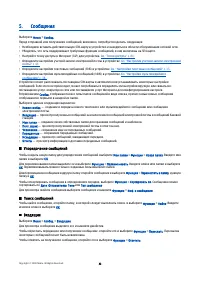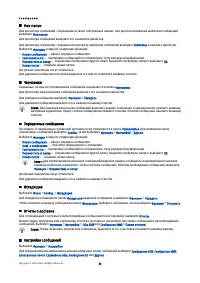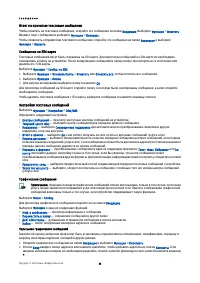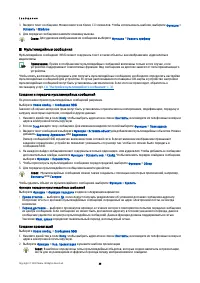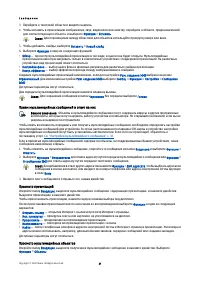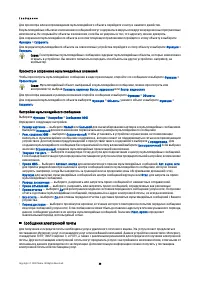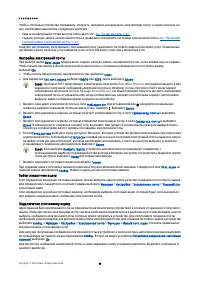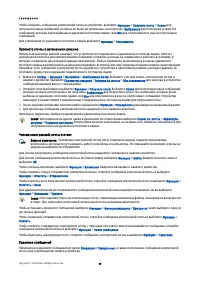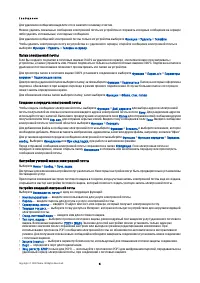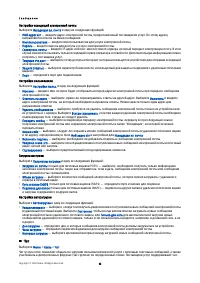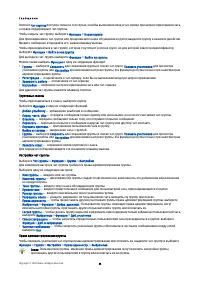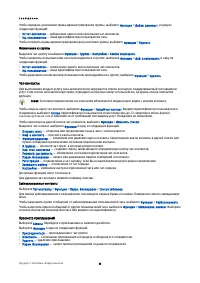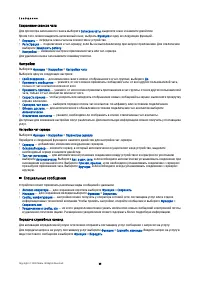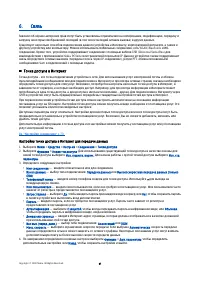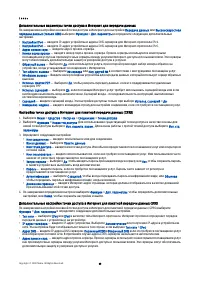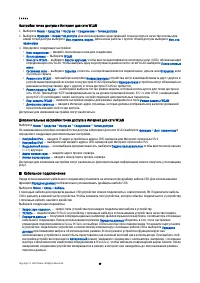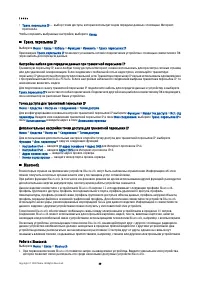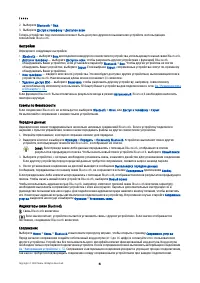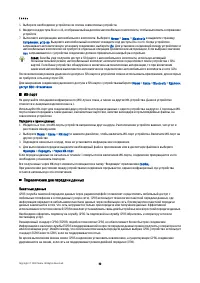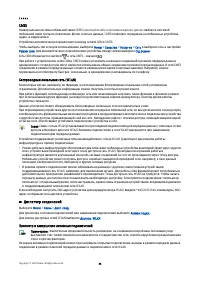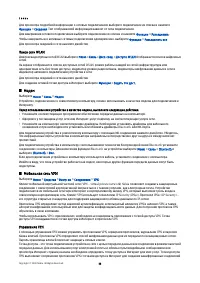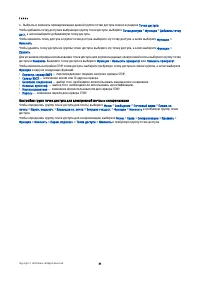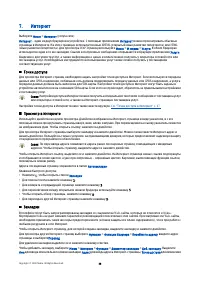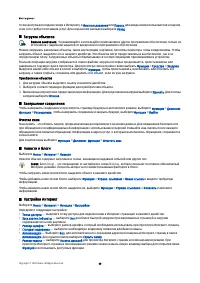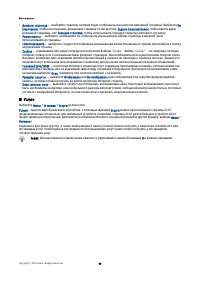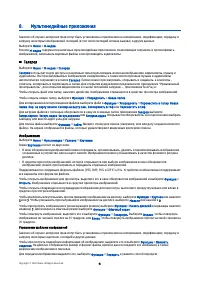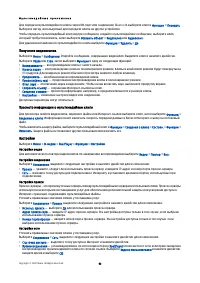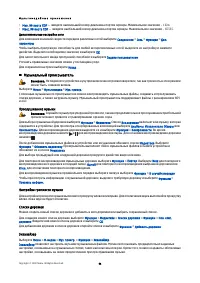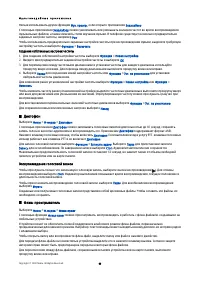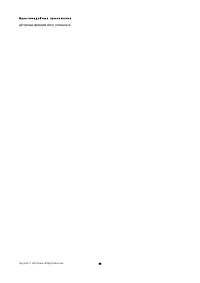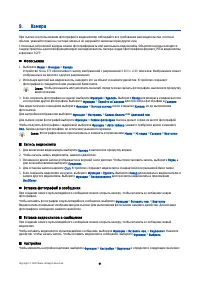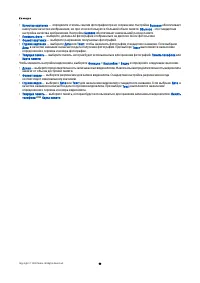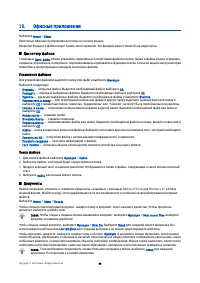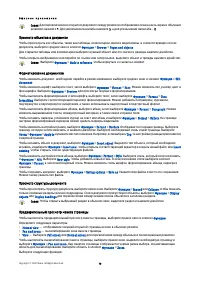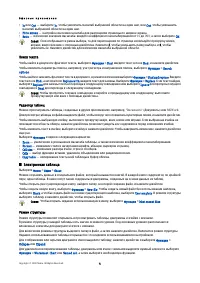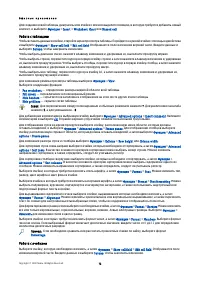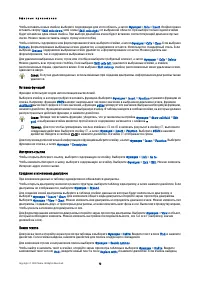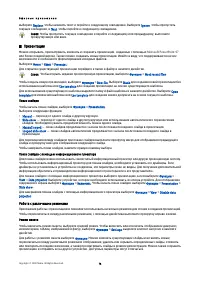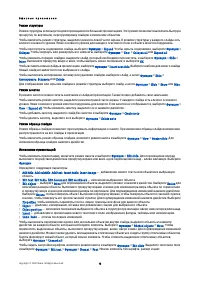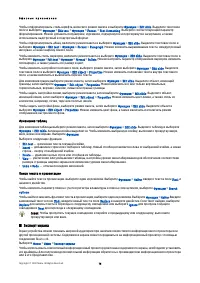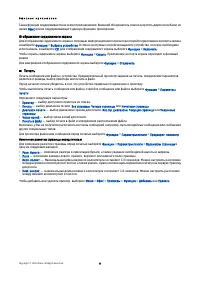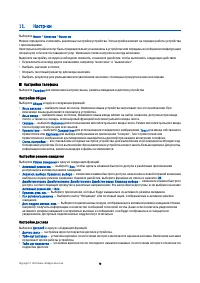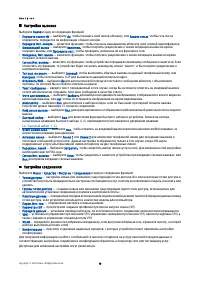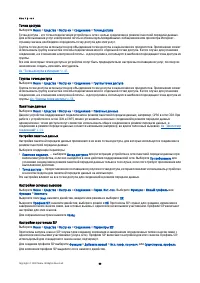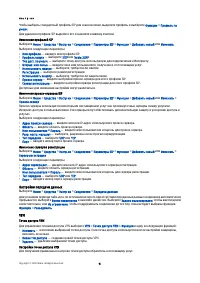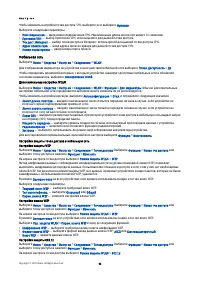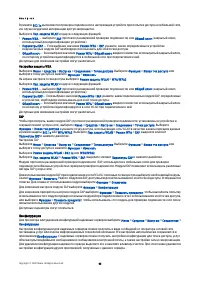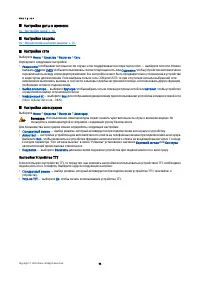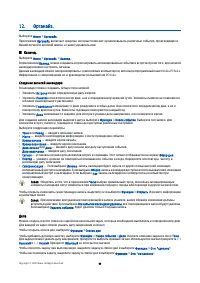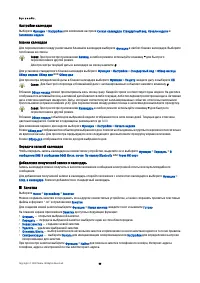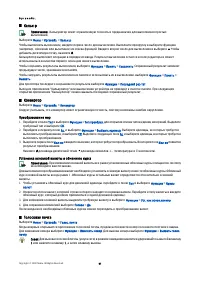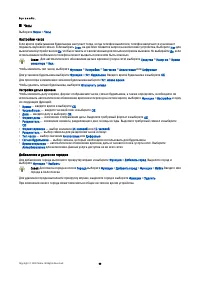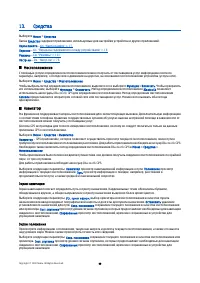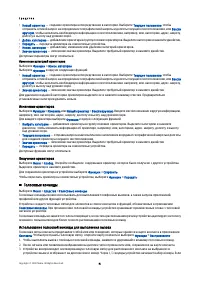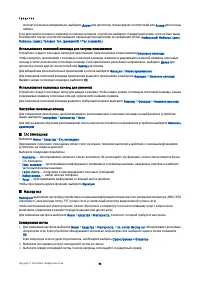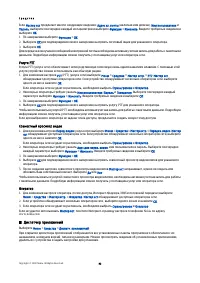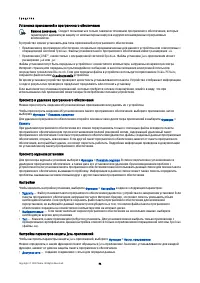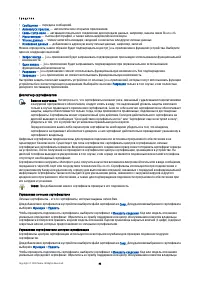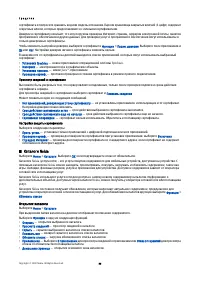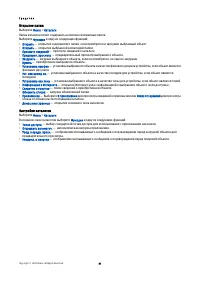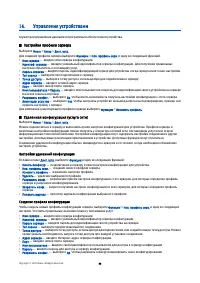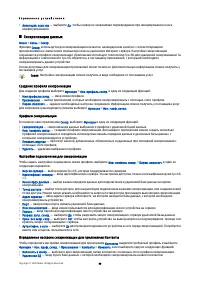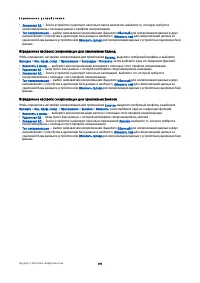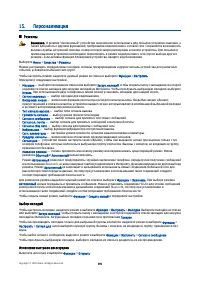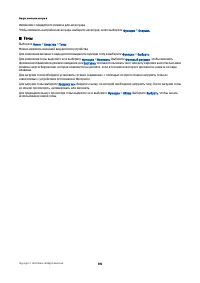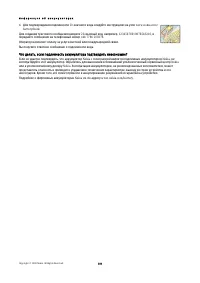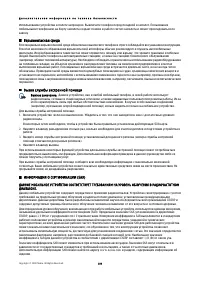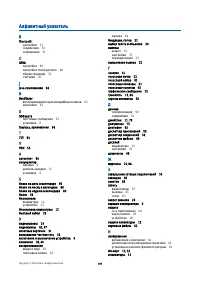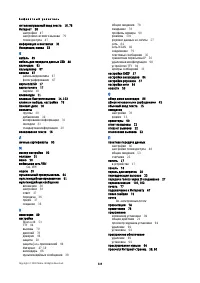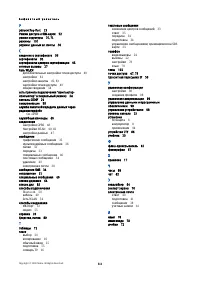Смартфоны Nokia E70 - инструкция пользователя по применению, эксплуатации и установке на русском языке. Мы надеемся, она поможет вам решить возникшие у вас вопросы при эксплуатации техники.
Если остались вопросы, задайте их в комментариях после инструкции.
"Загружаем инструкцию", означает, что нужно подождать пока файл загрузится и можно будет его читать онлайн. Некоторые инструкции очень большие и время их появления зависит от вашей скорости интернета.
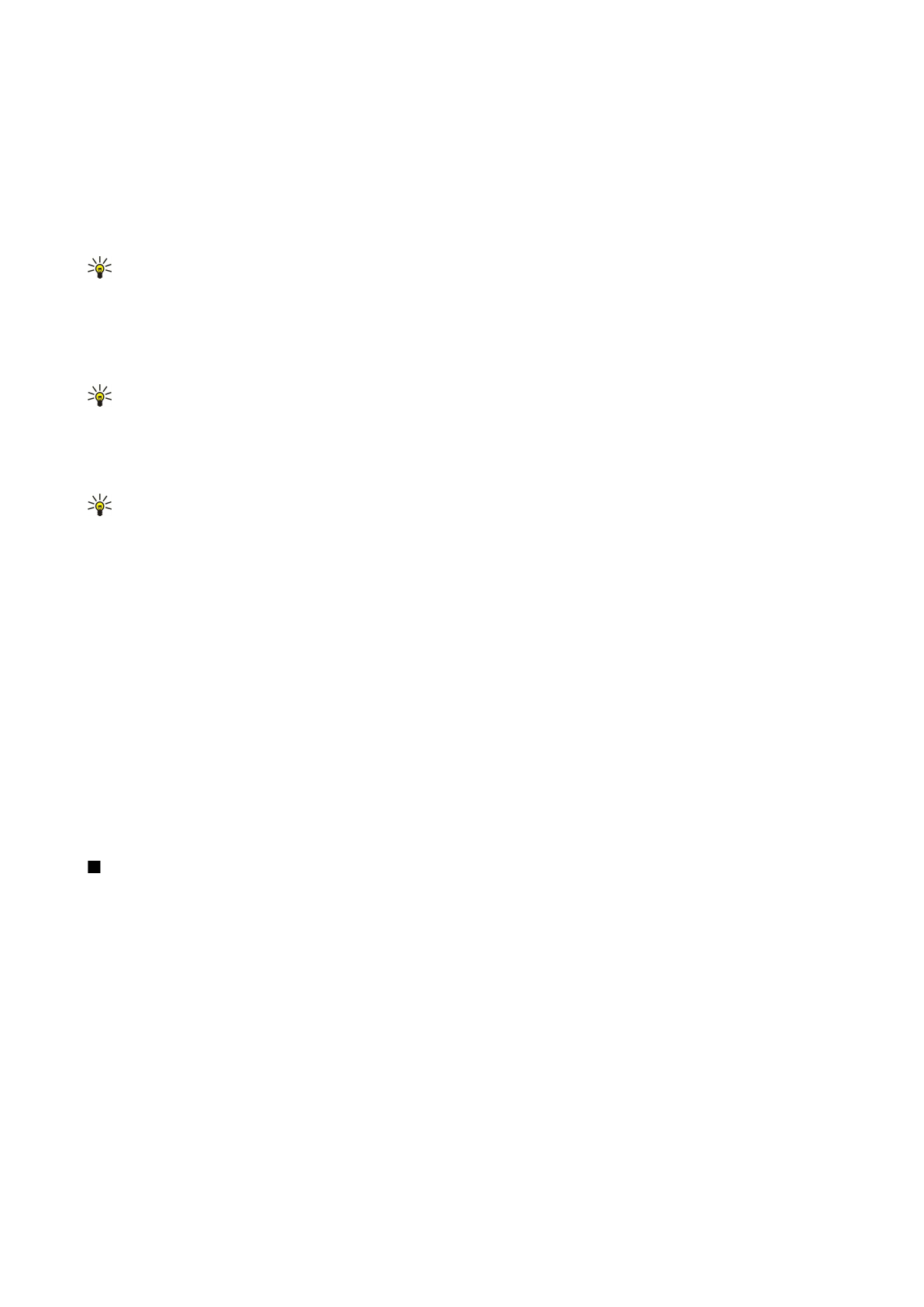
Настройки
календаря
Выберите
Функции
>
Настройки
для
изменения
настроек
Сигнал
календаря
,
Стандартный
вид
,
Начало
недели
и
Заголовок
недели
.
Бланки
календаря
Для
переключения
между
различными
бланками
календаря
выберите
Функции
в
любом
бланке
календаря
.
Выберите
тип
бланка
из
списка
.
Совет
:
При
просмотре
приложения
Календ
.
в
любом
режиме
используйте
клавишу
*
для
быстрого
переключения
в
другой
режим
.
Для
просмотра
текущей
даты
в
календаре
на
месяц
нажмите
# .
Для
установки
стандартного
бланка
календаря
выберите
Функции
>
Настройки
>
Стандартный
вид
>
Обзор
месяца
,
Обзор
недели
,
Обзор
дня
или
Обзор
дел
.
Для
просмотра
определенной
даты
в
бланке
календаря
выберите
Функции
>
На
дату
.
введите
дату
и
выберите
OK
.
Совет
:
Для
быстрого
перехода
к
ближайшей
дате
с
запланированным
событием
нажмите
клавишу
# .
В
бланке
Обзор
месяца
можно
просматривать
весь
месяц
сразу
.
Каждой
строке
соответствует
одна
неделя
.
На
дисплее
отображается
активный
месяц
,
а
активной
датой
является
либо
текущая
,
либо
последняя
просмотренная
дата
.
Активная
дата
отмечена
цветным
квадратом
.
Даты
,
которым
соответствуют
запланированные
события
,
отмечены
маленьким
треугольником
в
правом
нижнем
углу
.
Для
переключения
между
днями
месяца
и
записями
дня
выполните
прокрутку
.
Совет
:
При
просмотре
приложения
Календарь
в
любом
режиме
используйте
клавишу
*
для
быстрого
переключения
в
другой
режим
.
В
бланке
Обзор
недели
события
для
выбранной
недели
отображаются
в
семи
окнах
дней
.
Текущая
дата
отмечена
цветным
квадратом
.
Памятки
и
годовщины
размещаются
до
8:00.
Для
изменения
первого
дня
недели
выберите
Функции
>
Настройки
>
Начало
недели
.
В
окне
Обзор
дня
отображаются
события
для
выбранного
дня
.
Элементы
объединены
в
группы
по
времени
относительно
их
времени
начала
.
Для
просмотра
предыдущего
или
следующего
дня
выполните
прокрутку
вправо
или
влево
.
В
окне
Обзор
дел
отображается
список
дел
для
выбранного
дня
.
Передача
записей
календаря
Чтобы
передать
запись
календаря
на
совместимое
устройство
,
выделите
ее
и
выберите
Функции
>
Передать
>
В
сообщении
SMS
,
В
сообщении
MMS
,
По
эл
.
почте
,
По
каналу
Blu e t o o t h
или
Через
ИК
-
порт
.
Добавление
полученной
записи
в
календарь
Запись
календаря
можно
получить
в
качестве
вложения
сообщения
электронной
почты
или
мультимедийного
сообщения
.
Для
добавления
полученной
записи
в
календарь
откройте
вложение
с
элементом
календаря
и
выберите
Функции
>
Сохр
.
в
календаре
.
Элемент
добавляется
в
стандартный
календарь
.
Заметки
Выберите
Меню
>
Органайзер
>
Заметки
.
Можно
создавать
заметки
и
передавать
их
на
другие
совместимые
устройства
,
а
также
сохранять
принятые
текстовые
файлы
в
формате
".t xt "
в
приложении
Заметки
.
Для
создания
новой
заметки
выберите
Функции
>
Новая
заметка
,
введите
текст
и
нажмите
Готово
.
На
главном
экране
приложения
Заметки
доступны
следующие
функции
:
•
Открыть
—
открытие
выбранной
заметки
.
•
Передать
—
передача
выбранной
заметки
:
выберите
один
из
способов
передачи
.
•
Новая
заметка
—
создание
новой
заметки
.
•
Удалить
—
удаление
выбранной
заметки
.
•
Отметить
/
Снять
—
выбор
заметки
или
нескольких
заметок
и
применение
ко
всем
заметкам
одного
и
того
же
правила
.
•
Синхронизация
—
выберите
Начать
для
инициализации
синхронизации
или
Настройки
для
определения
настроек
синхронизации
для
заметки
.
При
просмотре
заметки
выберите
Функции
>
Найти
для
поиска
в
заметке
телефонного
номера
,
Интернет
-
адреса
телефона
,
адреса
электронной
почты
или
Интернет
-
адреса
.
О р г а н а й з
.
Co p yrig h t © 2006 No kia . All Rig h t s Re se rve d .
86
Содержание
- 3 Содержание
- 6 Об
- 8 Установка
- 10 Ввод; OK
- 11 Открытая; Меню
- 12 Блокировка
- 15 Обычный
- 16 Изменение
- 17 Память
- 18 Перенос; Blu e t o o t h
- 19 Синхронизация
- 20 Устройство; Справка; Прокрутка
- 21 Do cu m e n t s
- 23 Переадресация
- 24 Передача; DTMF; Видеовызовы
- 25 Настройки; Услуга; PTT
- 27 Сетевые; WLAN
- 29 SIM
- 30 Контакты; SMS
- 31 vCa rd
- 32 Сообщения; Упорядочение; Поиск; Входящие
- 36 MMS
- 42 Чат
- 47 Связь; WLAN, Blu e t o o t h; Точка; GPRS
- 48 PPP; DNS
- 49 Кабельное
- 50 IP
- 52 Завершение; Режим
- 53 Пакетные
- 54 UMTS; Диспетчер
- 55 Модем; Мобильная; VPN; Управление
- 56 Роуминг
- 58 Интернет; HTML; Точки
- 60 Co o kie s; Услуги; WAP
- 61 Галерея; Изображения
- 62 Re a lPla ye r
- 64 Музыкальный
- 65 Диктофон; Воспроизведение; Флэш
- 67 Камера; JPEG
- 69 Документы; Micro so ft Wo rd
- 74 Презентация; Micro so ft Po w e rPo in t 97; Работа
- 76 Экспорт
- 77 Печать
- 79 Vo IP; SIP
- 83 Конфигурации
- 84 TTY
- 85 Органайз; Календ; No kia PC Su it e .; Создание
- 86 Заметки
- 87 Голосовая
- 88 Часы
- 89 Средства; Местоположение; Навигатор; Экран
- 90 Ориентиры
- 92 Глс
- 93 Совместный
- 96 Sym b ia n; Каталоги; Открытие
- 99 Syn cML
- 101 Персонализация; Режимы; Выбор
- 102 Темы
- 103 Sh ift
- 104 Проверка
- 107 Условия; Кардиостимуляторы; Автомобили